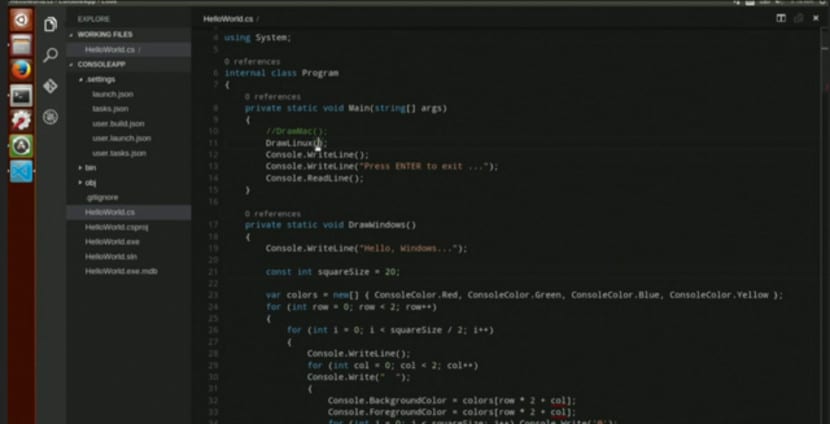
Trình soạn thảo mã của Microsoft đã chính thức được giới thiệu cách đây vài tháng. Một trình soạn thảo không chỉ có sẵn cho Windows mà còn cho các hệ điều hành khác như Ubuntu. Cái thứ hai đã thu hút sự chú ý vì không ai nghĩ rằng Microsoft sẽ phát hành phiên bản Mã nguồn mở của trình soạn thảo mã nổi tiếng của mình.
Visual Studio Code là một trình soạn thảo nhẹ đã trở thành một công cụ mạnh mẽ cho nhà phát triển và nhà thiết kế, những người cần viết mã bằng nhiều ngôn ngữ. Tuy nhiên, Visual Studio Code không có tệp deb hoặc tệp rpm để có thể cài đặt trong Ubuntu vì vậy chúng ta sẽ phải sử dụng các tùy chọn khác.
Hiện tại có hai tùy chọn để cài đặt Visual Studio Code trong Ubuntu của chúng tôi. Tùy chọn đầu tiên của họ là dựa trên việc thực hiện nó thông qua Ubuntu Make. Trong bài viết này Chúng tôi sẽ cho bạn biết cách cài đặt Ubuntu Make. Sau khi cài đặt, trong thiết bị đầu cuối, chúng ta phải viết như sau:
umake web visual-studio-code
Đây là phương pháp đơn giản nhất nhưng cũng ít mang tính cá nhân nhất. Trong trường hợp muốn sử dụng các nguồn chính thức, trước tiên chúng ta phải tải chúng xuống đây. Sau khi tải xuống, chúng tôi giải nén chúng trong Trang chủ của chúng tôi. Sau khi giải nén, chúng tôi tạo một liên kết tượng trưng đến thư mục người dùng, chúng tôi làm điều đó bằng cách nhập vào thiết bị đầu cuối:
sudo ln -s /ruta/donde/descomprimimos/VisualStudio /usr/local/bin/code
Bây giờ chúng ta phải viết phím tắt trên màn hình nền hoặc trong menu ứng dụng, đối với điều này, chúng tôi mở thiết bị đầu cuối và viết như sau:
sudo gedit /usr/share/applications/MSVS.desktop
Và chúng tôi dán vào tệp như sau:
#!/usr/bin/env xdg-open [Desktop Entry] Version=1.0 Type=Application Terminal=false Exec=/opt/msvs/Code Name=MSVS Icon=/opt/msvs/flurry_ios_visual_studio_2012_replacement_icon_by_flakshack-d5nnelp.png Categories=Development
Chúng tôi lưu nó, do đó có quyền truy cập trực tiếp vào Visual Studio Code.
Kết luận về mã Visual Studio
Visual Studio Code là một trình soạn thảo rất đơn giản với một tương lai tuyệt vời. Nó là một công cụ tuyệt vời nếu bạn chỉ muốn một trình soạn thảo mã, nhẹ như Gedit, nhưng nếu chúng ta muốn biên dịch hoặc gỡ lỗi, tốt nhất nên chọn các tùy chọn khác như Netbeans hoặc Eclipse.
Sự thật là bất cứ ai nghĩ rằng nó giống như Visual Studio trong Windows sẽ thất vọng
Và nó tương tự như thế nào với siêu phàm?
nhưng cái dành cho ubuntu thì đơn giản hơn
Đúng, bạn nói đúng Misael, nhưng hãy để mọi người lưu ý rằng chúng tôi nói "Trình chỉnh sửa", Visual Studio (một trên Windows) là một IDE, trong khi Visual Studio Code là một trình chỉnh sửa. Không có gì để xem, thật không may.
Một lưu ý nhỏ, nó cho phép gỡ lỗi trực tiếp từ chính trình soạn thảo; thực tế đây là cách họ "bán" nó trên trang của họ: "Xây dựng và gỡ lỗi các ứng dụng web và đám mây hiện đại."
Mặt khác, tôi cho rằng họ sẽ kết thúc việc bổ sung các phần mở rộng để tích hợp các hệ thống biên dịch; mặc dù xem xét rằng có vẻ như họ chỉ hướng nó đến phát triển web và nó hỗ trợ các hệ thống như Gulp và Grunt theo tiêu chuẩn, tôi không nghĩ rằng họ quan tâm nhiều đến vấn đề này.
Chúc mừng.
PS: Mình thường không "kén chọn" lắm với Anglicisms, nhưng việc debug khiến mình phát ngán. Joaquín, có thể gỡ lỗi văn bản và loại bỏ "gỡ lỗi" này không? 😉
Hình ảnh trình giữ chỗ Jose Mario Monterroso